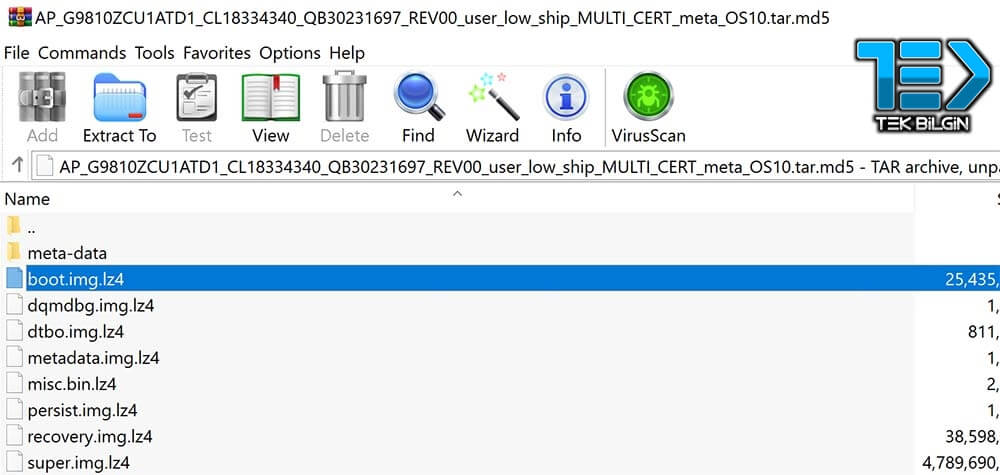Samsung Galaxy F22 – Magisk ile Root Atma Yöntemi (TWRP Gerekmez)
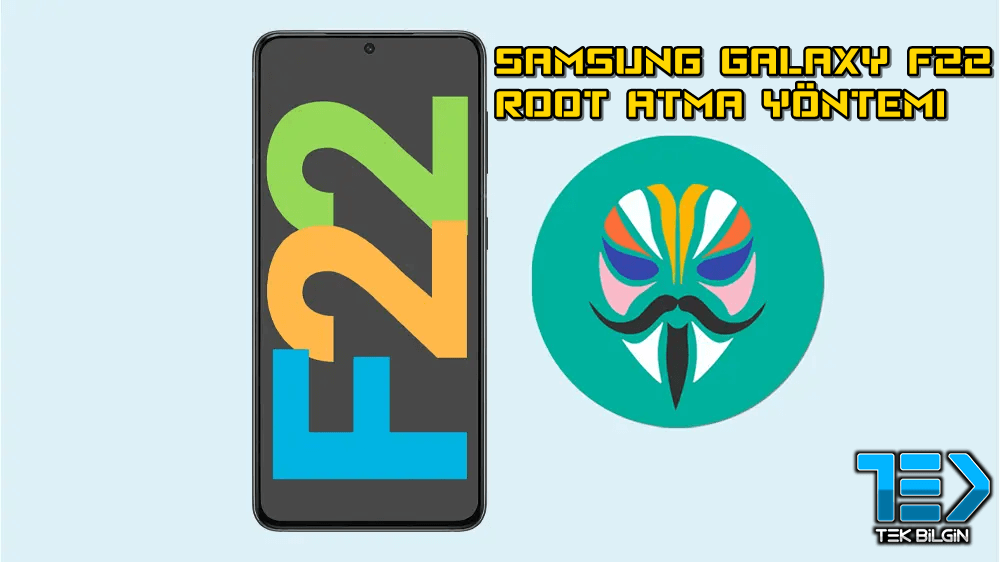
Samsung Galaxy F22’nizi özelleştirmek ve ürün yazılımı üzerinde tam kontrole sahip olmak istiyorsanız, yapmanız gereken ilk şey onu köklendirmek yani Root etmek olacak. Android telefonlar için en popüler köklendirme aracı olan Magisk‘i kullanarak Samsung Galaxy F22’yi köklendirebilirsiniz. Magisk, kök sağlar ve telefonun sistemini tamamen özelleştirmenize olanak tanır. Unutmamanız gereken şey se bu işlemler sonrasında cihazınızın garanti kapsamı dışında kalacağı.
Samsung, kullanıcıların cihazlarını Rootlamasını zorlaştırmaya devam ediyor. Örneğin, özel ikili dosyaları varsayılan olarak flaş edemezsiniz. Önce tüm verileri silecek olan önyükleyicinin kilidini açmanız gerekir. KNOX da akılda tutulması gereken bir şeydir. Özel ikili dosyalar yanıp söndüğünde KNOX sayacı tetikleniyor. Bu, belirli ülkelerde garantiyi ortadan kaldırır.
Aşağıda, Samsung Galaxy F22’nizi nasıl köklendireceğiniz konusunda ayrıntılı bir eğitim var. Önyükleyicinin kilidini açmanız, aygıt yazılımını düzeltmeniz ve Magisk’i yüklemeniz gerekecek. Eğitimin herhangi bir adımında takılırsanız, aşağıya bir yorum bırakın ve size yardımcı olacağız.
[su_label type=”warning”]Magisk ile Samsung Galaxy F22 Nasıl Köklenir[/su_label]
Magisk’i telefonunuza yüklemek üç adımda yapılır. İlk adım, önyükleyicinin kilidini açmak ve resmi olmayan görüntüleri kabul etmesini sağlamak, ikinci adım bellenimi düzeltmek ve Odin üzerinden flaşlamak ve son adım, telefonu Magisk kurulu olarak doğru şekilde başlatmaktır.
UYARI
[su_note note_color=”#f8bd28″ radius=”1″]Aşağıdaki yönteme devam etmeden önce, lütfen tüm uyarıları okuyun. KNOX’un tetiklenmesini istemiyorsanız veya verilerinizin silinmesini istemiyorsanız devam etmeyin. Telefonunuzda herhangi bir yanlışlık olması durumunda Tek Bilgin sorumlu tutulamaz.[/su_note]
- Bu işlem telefonunuzdaki tüm verileri silecektir. Magisk’i kurmak için bootloader’ın kilidini ilk kez açtığınızda, tam bir veri silme işlemi gerçekleştirilecektir. Lütfen devam etmeden önce bir veri yedeklemesi yapın, aksi takdirde tüm verileri kaybedersiniz.
- Magisk’i Galaxy F22’nize yüklemek KNOX’u tetikleyecektir. Bu, bellenimin tahrif edilip edilmediğini gösteren bir göstergedir. KNOX devreye girerse bazı mağazalar garanti hizmetini reddedecektir. Yani kısaca cihazınız garanti kapsamı dışında kalacaktır.
Ön Koşullar
- Telefonunuzun en az% 60 oranında şarj edildiğinden emin olun. Bu, işlem sırasında telefonun yanlışlıkla kapanmamasını sağlar.
- Telefonunuzdaki verilerin tam bir yedeğini alın. Aşağıdaki işlem, telefonunuzdaki her şeyi silecek olan önyükleyicinin kilidini açmayı içerir.
- Galaxy F22 için uygun USB sürücülerini indirin ve kurun . Uygun sürücülere sahip değilseniz, bilgisayar telefonunuzu tanımayacaktır.
[su_spoiler title=” İndir: Samsung Driver” style=”fancy” icon=”folder-1″]Buradan indir[/su_spoiler]
Adım 1: Galaxy F22 Bootloader’ın kilidini açın
Samsung, VaultKeeper adlı yeni bir hizmet sunmuştur. Bu, VaultKeeper izin vermedikçe özel ikili dosyaları veya resmi olmayan bölümleri flaş edemeyeceğiniz anlamına gelir. Sonuç olarak, bir sonraki adıma geçmeden önce önyükleyicinin kilidini açmanız gerekir. Samsung Galaxy F22’de önyükleyicinin nasıl açılacağını öğrenmek için bu makaleyi takip edin .
[ilgiliMakale icerik_id=”8153″]
Adım 2: Ürün yazılımını Magisk ile yama
Bellenimi düzeltmenin iki yöntemi vardır. Telefonunuzun Ramdisk bilgisine bağlıdır.
- Samsung Galaxy F22 için en son stok üretici yazılımını indirin. Samsung Galaxy F22’de stok üretici yazılımının nasıl indirilip kurulacağına ilişkin ayrıntılı kılavuzumuzu izleyin . [ilgiliMakale icerik_id=”8159″]
- Ürün yazılımını indirdikten sonra, ürün yazılımını çıkarın. Beş dosya göreceksiniz.
- Özü AP .tar dosyasını. Dosya adı AP ile başlar ve .tar.md5 (AP_ [device_model_sw_ver] .tar.md5) ile biter .

- En son Magisk uygulamasını indirin ve yükleyin . Uygulamayı açın ve Ramdisk bilgilerini kontrol edin. Eğer diyorsa:
[su_spoiler title=” İndir: MAGİSK” style=”fancy” icon=”folder-1″]Buradan indir[/su_spoiler]
- Ramdisk: Evet
- Çıkarılan dosyalardan boot.img.lz4’ü bulun ve bir tar arşivi oluşturun (7-ZIP kullanabilirsiniz).
- Arşivlenmiş önyükleme dosyasını telefonunuzun dahili belleğine aktarın.
- Magisk’i açın ve Yükle> Yükle> Dosya Seç ve Düzelt’e gidin . (Kurtarma Modunun kapalı olduğundan emin olun.).
- Ramdisk: Hayır
- Çıkarılan dosyalardan recovery.img.lz4 dosyasını bulun ve bir tar arşivi oluşturun (7-ZIP kullanabilirsiniz).
- Arşivlenmiş önyükleme dosyasını telefonunuzun dahili belleğine aktarın.
- Magisk’i açın ve Yükle> Yükle> Dosya Seç ve Düzelt’e gidin . (Kurtarma Modunun açık olduğundan emin olun.).
3. Adım: Yamalı Magisk görüntüsünün yanıp sönmesi
- Depolamada gezinin ve arşivlenmiş görüntü dosyasını seçin. Görüntü yama uygulanacak ve yeni sürüm Dahili Depolama / İndirme / magisk_patched.tar altında bulunacaktır.
- Yamalı dosyayı bilgisayarınıza aktarın.
- Telefonunuzu kapatın ve telefonunuzu indirme moduna getirin .
- Odin’de AP’ye tıklayın ve yamalı .tar dosyasını seçin. ” Otomatik Yeniden Başlatma ” seçeneğinin işaretini kaldırın ve Kur’a tıklayın .
- Araç, Samsung Galaxy F22 cihazınızda Magisk’i yanıp söner.
Artık Magisk’i Galaxy F22’nize yüklediğinize göre, daha sonra Magisk’i doğrudan Magisk uygulamasından güncelleyebilirsiniz. Firmware’in başka bir sürümüne güncellemek istiyorsanız, önce Magisk üzerinden yama yapın ve ardından flash edin. Magisk ile artık tüm kök avantajlarının yanı sıra Magisk’in modül sisteminin de keyfini çıkarabilirsiniz.